Cómo construir un sitio web sin esfuerzo
Publicado: 2019-02-08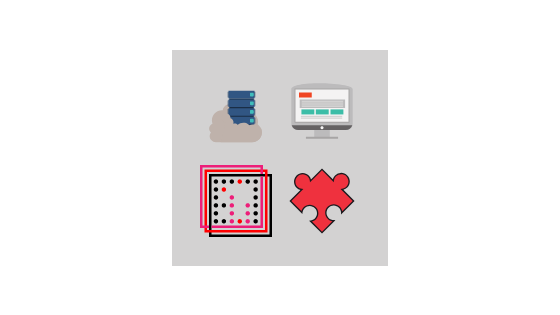
Última actualización - 8 de julio de 2021
Bueno, esta es una guía para los flojos que no están listos para pasar meses aprendiendo cosas aburridas como la codificación HTML/CSS y pagar mucho dinero. Pero esto no significa que no tengan nada que contarle al mundo. Por el contrario, su vida está llena de emocionantes aventuras que merecen la atención del público.
¿Eres uno de esos tipos? Luego, siga leyendo y aprenderá cómo iniciar un sitio web/blog de forma rápida, fácil y económica.
Considere esto antes de comenzar
Hay tantas plataformas de creación de sitios web diferentes y creadores de sitios web disponibles en el mercado.
WordPress, HTML, Magento, Joomla, por nombrar algunos.
Puede intentar codificar un sitio web desde cero, pero no lo recomendaríamos.
- La codificación lleva demasiado tiempo.
- El resultado pronto será decepcionante.
Bien, ¿qué plataforma deberías elegir?
Suponemos que estas estadísticas recientes hechas por BuiltWith ayudarán.
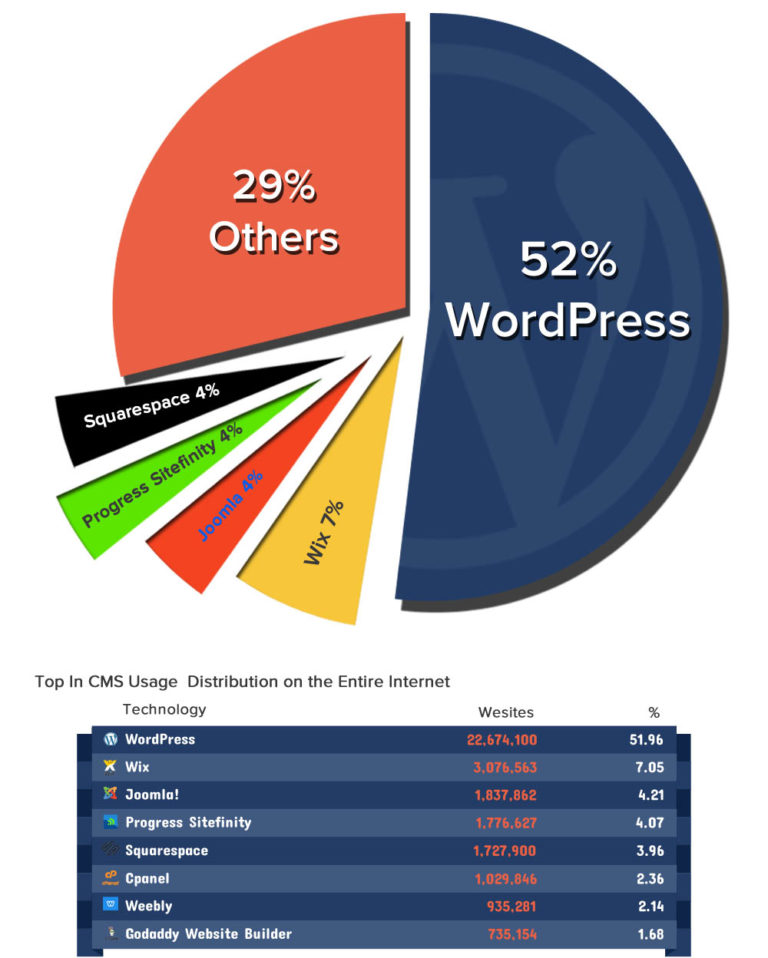
En el gráfico anterior, puede ver que en 2019 los creadores de sitios web (o sistemas de administración de contenido) más populares son:
- WordPress (gratis) 52%
- Wix (pagado) 7%
- Joomla (gratis) 4%
- Progreso Sitefinity (gratis) 4%
- Espacio cuadrado (pagado) 4%
- Weebly (pagado) 2%
Si necesita algo de tiempo para pensar, no elija la plataforma ahora. La mayoría de los servicios de alojamiento web ofrecen instalaciones con un solo clic para WordPress, Joomla y Drupal. Puedes tomar una decisión al respecto más adelante.
¿No tienes tiempo o ganas de seguir leyendo? ¿Solo quieres a alguien lo suficientemente justo para hacer todo en tu lugar? Simplemente haga clic en este botón
Listo para usar
y todos tus problemas se resolverán por solo $149.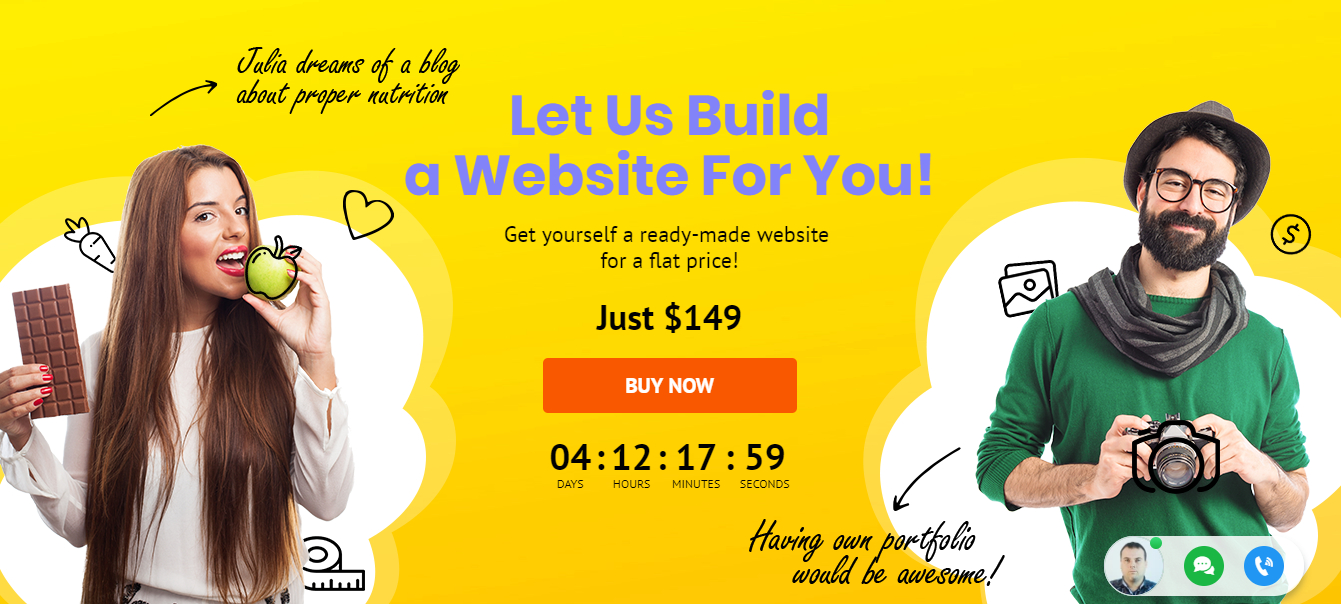
El primer paso
- Obtenga alojamiento web y registre un nombre de dominio
Para configurar tu WordPress o cualquier otro tipo de sitio web vas a necesitar dos cosas:
- Nombre de dominio, que es una dirección web como YourSiteName.com
- Web Hosting, que es un servicio que conecta su sitio a Internet
Su sitio web no será visible en Internet sin alojamiento web. Lo necesita para almacenar sus imágenes, contenido y archivos del sitio web.
Le recomendamos que sea dueño de su nombre de dominio, ya que se ve más profesional que tener su sitio en el dominio de otra persona, como suempresa.mi-sitio-web-gratis.com. Además, es asequible. La mayoría de los proveedores de hosting ofrecen dominios gratis por un año. Por lo general, un nombre de dominio cuesta casi $15/año.
La conclusión es que su sitio no existirá sin un alojamiento web y un nombre de dominio.
Suponemos que podemos omitir los pasos de registrar un nombre de dominio y obtener un alojamiento web. Son bastante simples.
Por ejemplo, si decide utilizar el
Listo para usar
oferta, nombre de dominio y alojamiento web ya están incluidos en él.
el segundo paso
- Configura tu sitio web
Una vez que haya configurado su nombre de dominio y su alojamiento, es hora de continuar.
Es hora de poner en marcha su sitio web. Lo que debe hacer al principio es instalar WordPress en su dominio.
Hay dos formas de instalar WordPress. Uno es mucho más fácil que el otro.
Casi todas las empresas de hosting decentes han integrado la instalación con 1 clic para WordPress, lo que lo hace pan comido.
Si se registró con el alojamiento de Inmotion o cualquier otra empresa de alojamiento similar, debe encontrar su "instalación con 1 clic" en el panel de control de su cuenta.
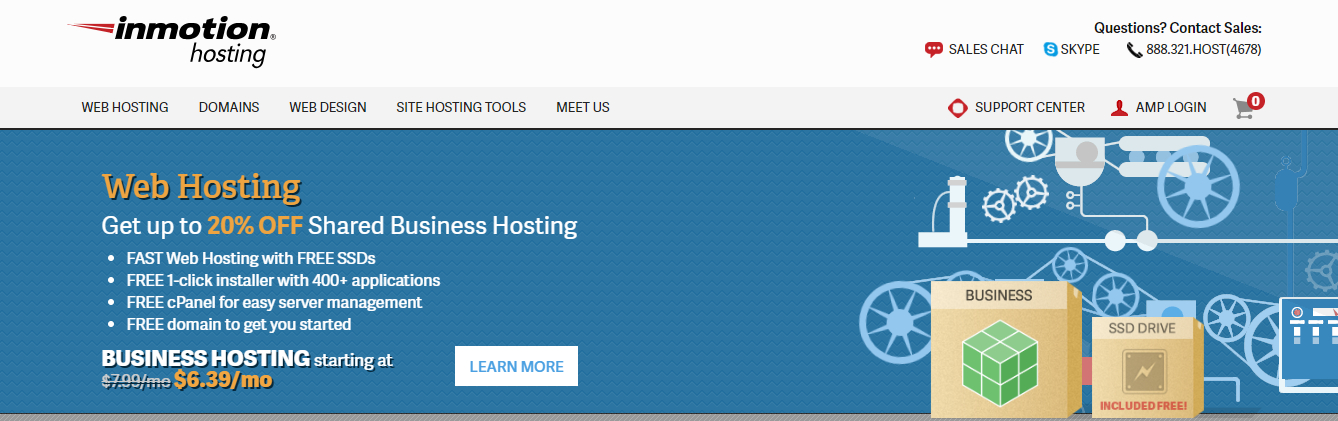
Cuando lo encuentre, siga estos pasos, que deberían ser similares/iguales en todas las principales empresas de alojamiento web:
- Accede a tu cuenta de alojamiento.
- Ve a tu panel de control.
- Busque el ícono "WordPress" o "Sitio web".
- Elige el dominio donde quieres instalar tu web.
- Haga clic en el botón "Instalar ahora" y obtendrá acceso a su nuevo sitio web de WordPress.
Si por alguna extraña razón su empresa de alojamiento no proporciona la instalación con un solo clic para WordPress, deberá instalarlo manualmente. Pero te recomendamos que lo pienses dos veces. ¿Por qué debería complicar demasiado el simple proceso automatizado? ¿Es esa compañía realmente la mejor opción?
el tercer paso
- Diseña tu sitio web
Bueno, ahora, cuando WordPress se haya instalado con éxito en su dominio, verá un sitio limpio muy básico.
Pero el problema es que no quieres parecerte a los demás, ¿verdad?
Lo que necesitas es un tema. Nos referimos a una plantilla de diseño lista para usar que le dice a WordPress cómo debe verse su sitio web. Aquí hay un ejemplo de un tema premium de WordPress que puede instalar:
Imperion – Tema corporativo multipropósito de WordPress
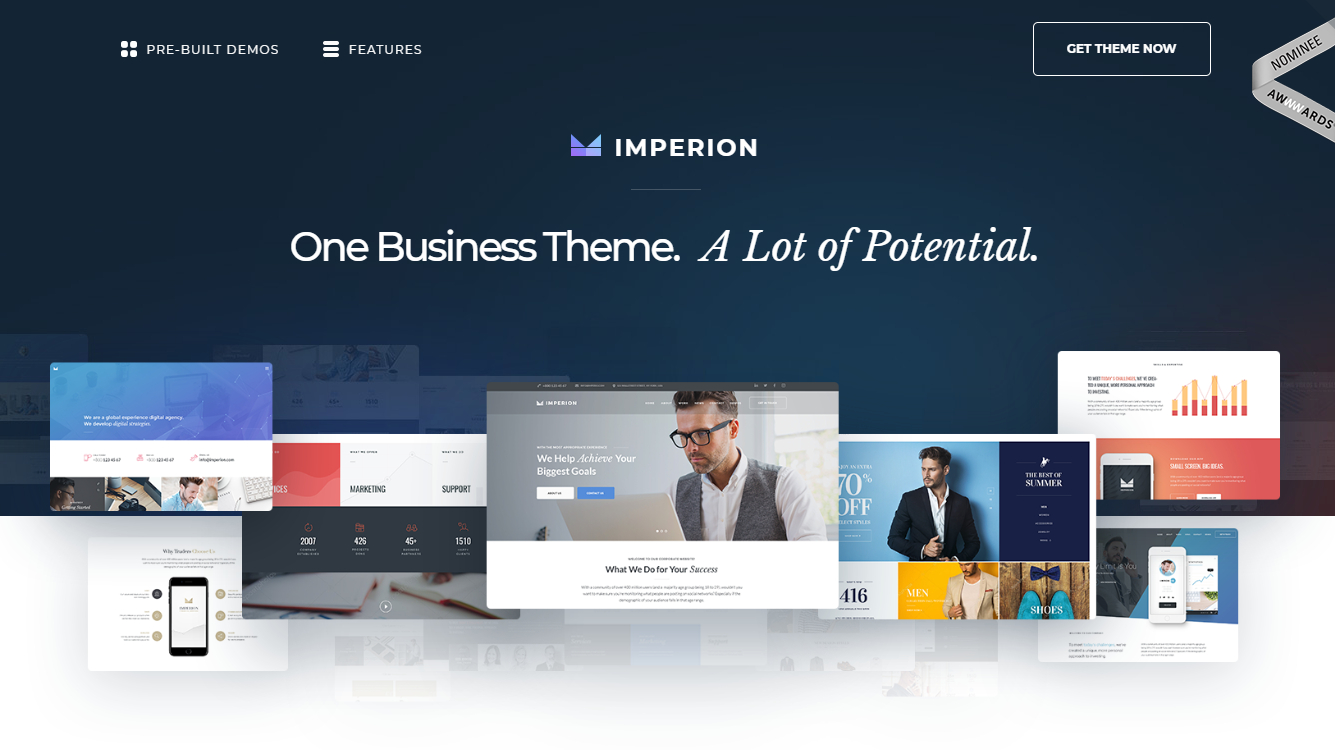
Se pone divertido aquí. Hay tantos temas diseñados profesionalmente para elegir y personalizar según sus propias necesidades en Internet.
Muchos temas de WordPress están disponibles de forma gratuita. Aquí debe considerar todos los pros y los contras de los temas gratuitos y premium. Los premium tienen más funciones y vienen con soporte gratuito de por vida las 24 horas, los 7 días de la semana (si hablamos de un proveedor de primer nivel).
En cuanto a los temas gratuitos… Será bastante desafiante para ti manejarlos por tu cuenta sin tener conocimientos de diseño web y desarrollo web. Los temas gratuitos vienen sin soporte.
Instala tu nuevo tema
Supongamos que ha encontrado un tema que le gusta. Instalarlo es realmente sencillo. Todo lo que necesita hacer es hacer clic en "Instalar" y "Activar".
Tenga en cuenta que cambiar los temas no eliminará sus publicaciones, páginas y contenido anteriores. Puede cambiar los temas con la frecuencia que desee sin tener que preocuparse por perder algo que haya creado.
el cuarto paso
Agregue contenido a su sitio web
Cuando su tema esté instalado, estará listo para comenzar a crear contenido. Vamos a repasar rápidamente algunos conceptos básicos:
Agregar y editar páginas
¿Le gustaría agregar una página de "Servicios" o "Acerca de mí"?
- Mire a lo largo de la barra lateral en el Panel de WordPress y busque "Páginas" -> "Agregar nuevo".
- Verá una pantalla similar a Microsoft Word. Agregue texto, imágenes y otros elementos para crear la página que desea. Luego, guárdalo cuando hayas terminado.
Adición de páginas al menú
¿Le gustaría que su nueva página esté vinculada a su barra de navegación?

- Guarde los cambios que haya realizado en la página haciendo clic en "Actualizar"
- Haga clic en "Apariencia" -> "Menús" en la barra lateral del Panel de WordPress
- Busque la página que creó y agréguela a la lista haciendo clic en la casilla de verificación junto a ella y luego en "Agregar al menú".
Agregar y editar publicaciones
Seguramente querrás tener un blog en tu sitio web. Entonces, "Publicaciones" será el próximo lugar al que vayas. Usa diferentes categorías para agrupar publicaciones similares.
¿Necesitas agregar un blog a tu sitio web? Usa diferentes categorías y publicaciones. Imaginemos que desea crear una categoría llamada "Blog". Simplemente agréguelo a su menú y comience a crear publicaciones.
Cómo hacerlo:
- Vaya a "Publicaciones -> Categorías" para crear una nueva categoría
o
- b) Vaya a "Publicaciones -> Agregar nuevo" para crear una publicación de blog. Cuando haya terminado de escribir su publicación de blog, debe agregar la categoría correcta para ella.
Una vez que haya creado la categoría adecuada, agréguela al menú y listo.
Personalización y ajustes
Cambiar su título y eslogan
Los títulos de las páginas les dicen a los usuarios de qué se trata su sitio web. También afectan la forma en que los motores de búsqueda determinan su clasificación. Seguramente desea abarrotar las palabras clave a las que se dirige. Por favor, hazlo de forma natural, escribe para personas reales.
Use un título único en cada página de su sitio.
Agregue eslóganes al final de los títulos en cada página.
Para cambiar el título y el eslogan de su sitio web, vaya a "Configuración -> General" y complete el formulario correspondiente.
Deshabilitar comentarios para publicaciones y páginas
¿No quiere que sus visitantes dejen comentarios en sus páginas?
Aquí se explica cómo apagarlos en las páginas de WordPress:
- Mientras escribe una nueva página, haga clic en "Opciones de pantalla" en la esquina superior derecha.
- Haga clic en el cuadro "Discusión". El cuadro "Permitir comentarios" aparecerá en la parte inferior.
- Desmarque "Permitir comentarios".
¿Quiere deshabilitar los comentarios en cada página nueva de forma predeterminada?
- Vaya a "Configuración -> Discusión" y desmarque "Permitir que las personas publiquen comentarios en artículos nuevos"
Configuración de una página principal estática
¿Qué es una página estática? Es una página que no cambia. Es decir, una página estática mostrará el mismo contenido cada vez que un usuario ingrese al sitio, como una página de inicio que haya diseñado.
Aquí se explica cómo configurar una página principal estática:
- Vaya a "Configuración -> Lectura"
- Elija una página estática que haya creado. "Página principal" denota su página de inicio. "Página de publicaciones" es la página principal de su blog (si todo su sitio no es un blog).
Si no elige una página estática usted mismo, WordPress tomará sus últimas publicaciones y comenzará a mostrarlas en su página de inicio.
Barra lateral de edición
La mayoría de los temas de WordPress tienen una barra lateral a la derecha o a la izquierda.
¿Le gustaría deshacerse de él o editar los elementos que no necesita como "Categorías", "Meta" y "Archivos"? Aquí está cómo hacerlo:
- Vaya a "Apariencia -> Widgets" en el Panel de WordPress.
- Desde aquí, puede usar arrastrar y soltar para agregar diferentes "cuadros" a su barra lateral o eliminar los elementos que no desea.
También hay un "cuadro HTML". Este es un cuadro de texto donde puede usar código HTML. Si eres un principiante, simplemente ignóralo. Arrastra y suelta los elementos que quieras en tu barra lateral.
Instalación de complementos para sacar más provecho de WordPress
Los complementos son extensiones que amplían las capacidades de WordPress, agregan características y funciones a su sitio que no vienen de fábrica.
Hacen que su sitio sea lo que usted quiere sin tener que crear las funciones desde cero.
Puede usar complementos para hacer todo, desde agregar galerías de fotos y formularios de envío hasta optimizar su sitio web y crear una tienda en línea.
¿Cómo instalar un nuevo complemento?
Vaya a "Complementos -> Agregar nuevo" y simplemente comience a buscar.
Hay más de 25 000 complementos WP gratuitos diferentes, por lo que tiene una variedad de opciones.
La instalación del complemento es fácil. Simplemente haga clic en "Instalar" cuando encuentre el correcto.
Aquí hay un video tutorial que lo ayudará a comprender el proceso de instalación de un nuevo complemento en su tienda de WordPress.
Pero piense bien si realmente necesita instalar este o aquel complemento, ya que algunos de ellos pueden ralentizar o incluso dañar su sitio web.
Aquí hay una breve lista de los complementos más populares que instalan otros webmasters:
- Formulario de contacto 7: es una característica increíble, ya que las personas pueden completar el formulario y enviarle un correo electrónico sin iniciar sesión en su propio proveedor de correo electrónico.
- Yoast SEO para WordPress: si desea que su sitio de WordPress sea aún más compatible con SEO, este complemento es imprescindible. Es gratis y genial. Podrá editar sus etiquetas de título, meta descripciones y más, todo desde la página, no más problemas con la configuración de WordPress.
- Google Analytics: ¿está interesado en realizar un seguimiento de sus visitantes/tráfico y su comportamiento? Simplemente instale el complemento, conéctelo con su cuenta de Google y tendrá esta información a mano.
Estás listo para lanzar
¿Nos has seguido? Entonces deberías tener un sitio web de WordPress completamente funcional ahora. No fue tan malo, ¿verdad?
Aquellos que estén dispuestos a pagar $149 para no meterse con todas estas cosas… Date prisa, esta es una oferta por tiempo limitado. En realidad, es válido hasta los ocho de febrero.
Haga clic en este botón Listo para usar
y obten
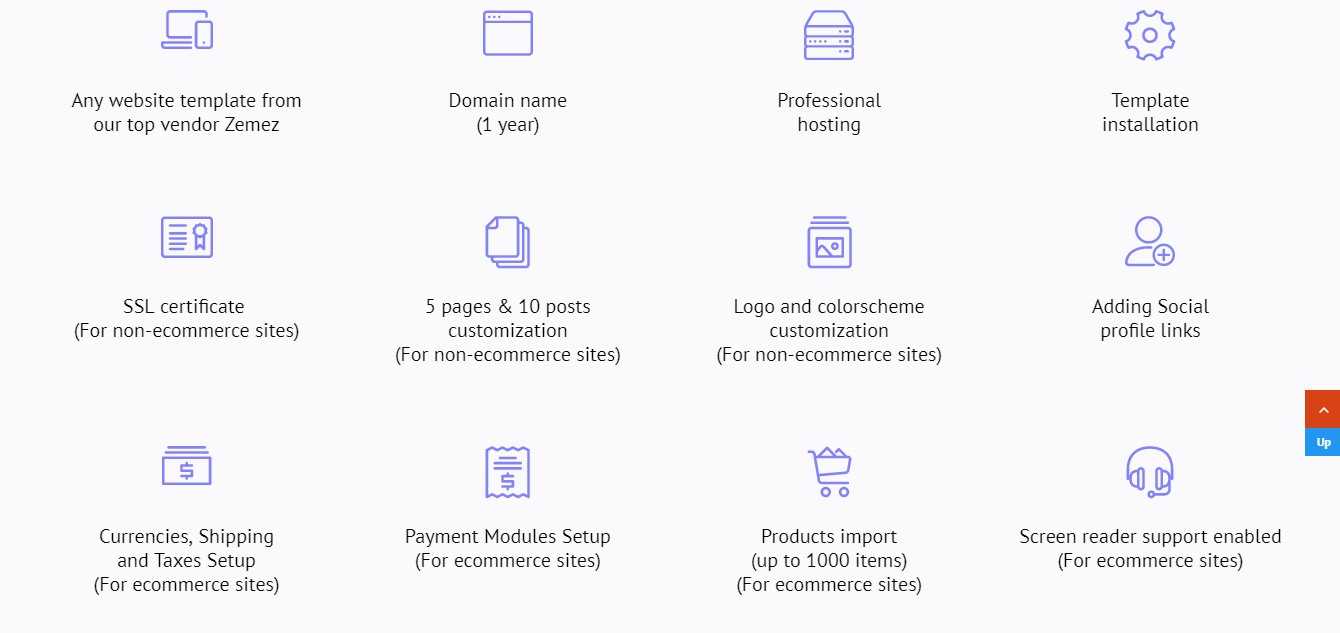
Y mucho más.
Así es como funciona esta generosa oferta:

Lo que deberá proporcionar:

Suena bien, ¿no?
PD ¡Nunca dejes de mejorar tu sitio web!
WordPress es altamente personalizable. Si desea dominarlo, continúe estudiando el CMS y mantenga su sitio. De esta manera, su negocio en línea siempre prosperará.
Otras lecturas
- Tutoriales básicos de WooCommerce
- Los mejores complementos de WooCommerce para automatizar su tienda.
